huomautus: on suositeltavaa, että Windowsin palomuuri on aktiivinen koko ajan toimistokoneellasi. Voit kytkeä sen päälle tai vahvistaa sen tilan noudattamalla ohjeita.
- Napsauta Käynnistä-painiketta, valitse Ohjauspaneeli ja valitse sitten Windowsin palomuuri.
- varmista, että on luoti edessä vaihtoehto päällä (suositellaan).
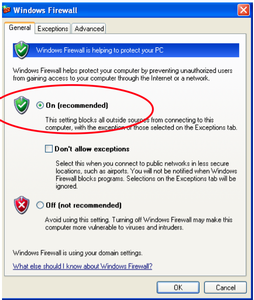
Windowsin palomuurin määrittäminen mahdollistamaan etätyöpöytäyhteyden
Windowsin palomuuri-ikkunan ollessa vielä auki, suorita seuraavat vaiheet:
- Napsauta poikkeukset-välilehteä.
- aseta valintamerkki etätyöpöydän edessä olevaan ruutuun.
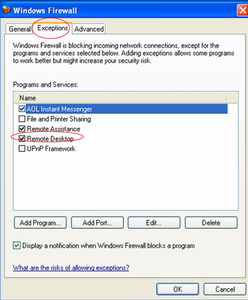
- napsauta Lisäasetukset-välilehteä. Napsauta Lähialueyhteyttä korostaaksesi sitä. Napsauta Asetukset-painiketta.
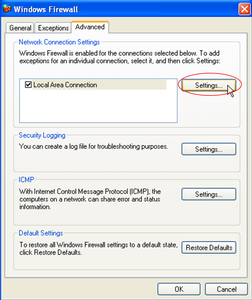
- aseta valintamerkki Etätyöpöydälle. Jos näkyviin tulee palveluasetukset-ikkuna, Valitse OK.
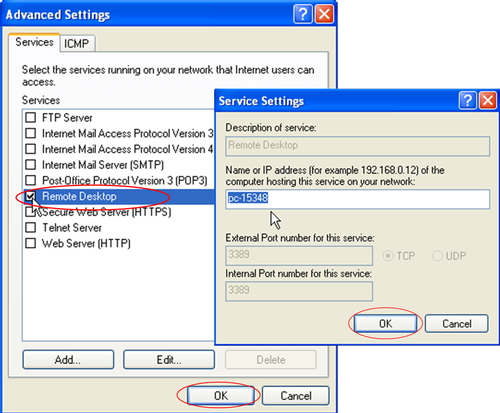
- napsauta OK sekä Lisäasetukset että Windowsin palomuuri-ikkuna.
toimistokoneen määrittäminen etätyöpöytäyhteyttä varten
- Napsauta Käynnistä-painiketta, napsauta tietokonettani hiiren kakkospainikkeella ja valitse Ominaisuudet.
- Napsauta kauko-välilehteä ja aseta valintamerkki Salli käyttäjien muodostaa etäyhteys tähän tietokoneeseen, kuten alla on esitetty.
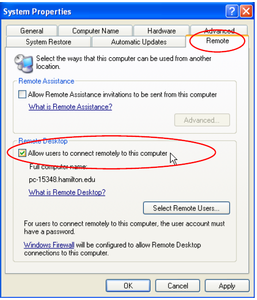
- varmista, että sinulla on asianmukaiset oikeudet muodostaa yhteys tietokoneeseen napsauttamalla Valitse etäkäyttäjät…
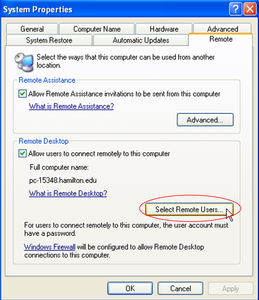
- verkkotunnuksesi ja käyttäjätunnuksesi tulisi olla luettelossa, koska niillä on jo pääsy (kuten alla.)
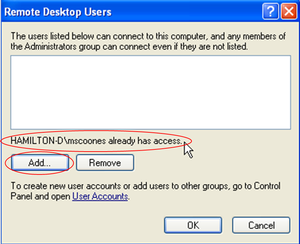
HUOMAUTUS: Jos sinulla ei vielä ole pääsyä, klikkaa Lisää… painike kuten yllä ja ikkuna samanlainen kuin alla ilmestyy. Merkittyyn tilaan Kirjoita valittavien kohteiden nimet (esimerkkejä):, Kirjoita verkkotunnuksesi (työntekijöiden verkkotunnus on Hamilton-d) ja käyttäjätunnus. Esimerkiksi Hamilton-d\mscoones. Valitse Tarkista nimet ja, jos se on kelvollinen käyttäjätunnus, verkkotunnus katoaa ja käyttäjätunnuksesi alleviivataan. Esimerkiksi alla olevassa kuvassa hamilton-d\mscoones muuttuu mscoones. Sulje Valitse käyttäjät-ikkuna napsauttamalla OK.
- napsauta OK sulkeaksesi Etätyöpöytäkäyttäjät-ikkunan ja napsauta OK sulkeaksesi Järjestelmän ominaisuudet-ikkunan.
saadaksesi tietokoneesi nimen tai IP-osoitteen
päästäksesi etätietokoneeseesi tarvitset tietokoneesi nimen (kampuksen etätyöpöytäistunnolle) tai tietokoneen IP-osoitteen (kampuksen ulkopuoliselle etätyöpöytäistunnolle).
Tietokoneen nimi
- Napsauta Käynnistä-painiketta, napsauta tietokonettani hiiren kakkospainikkeella ja valitse Ominaisuudet.
- Napsauta tietokoneen nimi-välilehteä.
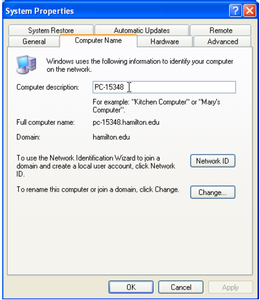
- kirjoita muistiin tietokoneen kuvaus Kuten yllä esim.PC-15348, ja napsauta sitten OK. Huomaa, että tämän pitäisi vastata tietokoneesi viivakoodia. Jos haluat käyttää toimistotietokonettasi kampuksen ulkopuolelta, seuraa alla olevia ohjeita saadaksesi IP-osoitteesi.
IP-osoite
- klikkaa Käynnistä ja sitten Suorita…
- avoimessa kentässä: kenttä, kirjoita cmd ja klikkaa OK.
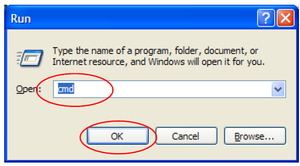
- ruutuun ilmestyy laatikko, jossa on musta tausta ja valkoinen teksti. Kirjoita ipconfig vilkkuvaan kohdistimeen ja paina näppäimistöä.
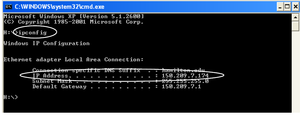
- merkitse muistiin IP-osoite (kuten yllä,) sinun täytyy ottaa se mukaasi käyttää tietokonetta etänä. (Huomautus: Sinun tulisi tehdä tämä joka kerta, kun aiot käyttää etätyöpöytäyhteyttä IP-osoitteiden muuttuessa määräajoin. Sulje ikkuna.
Yhteyden ottaminen Toimistokoneeseen etäpaikasta
- Napsauta Käynnistä-painiketta, valitse Kaikki ohjelmat, valitse lisävarusteet, Valitse viestintä ja sitten Etätyöpöytäyhteys.
- tietokoneella: kenttä, Kirjoita toimistokoneellesi joko IP – osoite tai nimi (viivakoodi – vain toimii kampuksella). Huomaa, että ” pc ” voidaan kirjoittaa isoilla tai pienillä kirjaimilla.
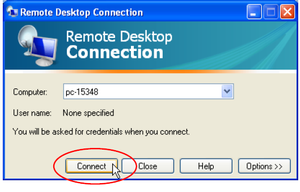
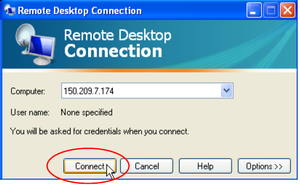
- Valitse Yhdistä.
- Kirjoita Windows – valintaikkunaan käyttäjätunnus, salasana ja verkkotunnus ja valitse sitten OK.
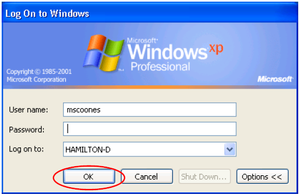
- Etätyöpöytäikkuna avautuu ja näet työpöytäasetukset, tiedostot ja ohjelmat, jotka ovat toimistokoneellasi. Toimistokoneesi pysyy lukittuna, eikä kukaan voi työskennellä toimistokoneellasi ilman salasanaa, eikä kukaan näe toimistokoneellasi tekemääsi työtä etänä. Suorituskyvyn parantamiseksi et näe tavallista työpöytäkuvaasi, jos sellainen on käytössä.
jos haluat kirjautua ulos ja lopettaa istunnon
- etätyöpöytäistunnossa, Napsauta Käynnistä ja valitse Katkaise yhteys.
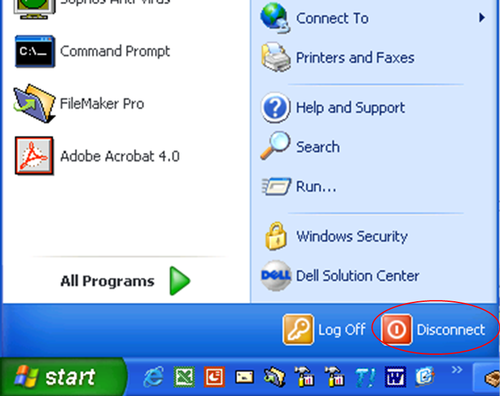
huomioitavaa Etätyöpöytien käytöstä
kotona tulostin on oletustulostin. Jos haluat valita office-tulostimen, Napsauta pudotusvalikkoa, jossa tulostin on luettelossa, ja valitse office-tulostin luettelosta. Klikkaa OK.